Quedamos en este punto, con Zentyal arrancado dentro de la Consola de Proxmox:
Listo para entrar con las credenciales dadas en la instalación y empezar con la configuración inicial. Vamos allá.
1. Configuración inicial.
En la primera entrada a Zentyal tenemos un proceso de configuración inicial:
Nos pregunta los paquetes a instalar, lo dejamos como está y le damos "a Instalar".
Nos muestra la lista de paquetes que se instalarán y activarán, le damos a "Continuar" tal cual sale, con los 5 paquetes iniciales (DNS Server, Network, NTP Servce, Firewall y Domain Controller):
Empieza un breve proceso de instalación de software. Para ello se necesita que Zentyal tenga conexión a Internet. En nuesto caso la tiene porque la máquina virtual tiene red y ha recibido una IP por DHCP del servidor del centro.
Ahora nos pide configurar de forma mas precisa la red del sistema. Configuramos eth0 como interface interna, ya que nuestro servidor va a estar en una única red, que es la del centro, y no va realizar enrutamiento entre dicha red y el exterior (no es nuestro caso ya que eso lo hacemos en otro servidor del centro):
Ahora nos pide la configuración de eth0. Aunque hicimos de alta en nuestro servidor DHCP del centro en la entrada anterior del blog y debería recibir la IP, máscara, gateway y DNS correctos desde dicho servidor, yo por manía personal prefiero configurar de forma estática la red en todos los servidores, de manera que no dependan de nadie para saber sus parámetros.
Nos socilita el tipo de Controlador de Dominio que queremos: elegimos "Standalone", el servidor aislado que no es secundario de ningún otro. En el nombre de dominio ponemos "instituto.extremadura.es". Podría poner cualquier otro, pero es el que escogió Esteban y me gusta. Es importante elegir bien el nombre ya que luego haremos referencia a él con cierta frecuencia.
Se realizan más instalaciones de paquetes....
We did it!:
Y aquí tenemos el Panel de Control de Zentyal:
2. Configuración fina y repaso de las opciones.
A partir de aquí ya no es necesario acceder desde la consola de la máquina virtual en proxmox. Podemos entrar en la configuración de Zentyal desde un navegador en cualquier máquina de la red, usando la URL:
https://ip-o-nombre-zentyal:8443
Este es el DashBoard o panel de control de Zentyal, que nos muestra una visión rápida del estado del sistema. A la izquierda está el menú de opciones, y a la derecha el informe general, de red y los módulos en funcionamiento:
Vamos viendo las opciones mas interesantes una a una. En "Estado de los módulos" vemos los módulos instalados. Yo he desactivado "Firewall" y "Registros" porque no me interesan en esta instalación.
En "Sistema/General" vemos el usuario administrador, el nombre del dominio y máquina y el puerto para acceder via web.
En "Sistema/Fecha-Hora" configuramos la zona horaria y los servidores de hora de donde sincronizamos.
En "Sistema/Backup" podemos hacer copias de seguridad de la configuración y restaurarlas:
En "Sistema/Red" podemos definir la IP, Puerta de Enlace, Dominio y varias cosas más:
En "Sistema/Registros" nos permitirá acceder a los logs de los distintos servicios. Como tenemos desactivado dicho módulo no se muestra nada.
En "Sistema/Gestión de SW" podemos actualizar el sistema e instalar/quitar módulos adicionales (como un servidor DHCP o de correo, por ejemplo):
En "Sistema/Usuarios y equipos" vemos al fin el Directorio Activo. En el árbol vemos los Equipos unidos al dominio (ahí irán apareciendo los Windows que unamos), los Grupos y Usuarios que vayamos añadiendo desde aquí (serán los usuarios del ldap que trae Zentyal y podrán hacer login en los Windows unidos al dominio) y el Controlador de Dominio Primario que tenemos definido.
En "Plantilla de Usuario" sólo podemos definir la cuota de disco que podrá usar cada usuario si ponemos carpetas de red.
En "Configuración LDAP" viene información de ldap y la posibilidad de habilitar PAM para los usuarios de ldap (los usuarios creados podrian hacer login en la máquina Zentyal. No es nuestro caso):
En "Dominio" vemos nombre Netbios del dominio y servidor, y la opción para habilitar perfiles móviles para los usuarios:
En "Compartición de ficheros" podemos definir carpetas de red que luego podrán ser accedidas por los Windows.
"DNS": configuración del módulo DNS. En nuestro centro ya tenemos un servidor DNS central, pero el controlador de dominio necesita este donde al menos esté dado de alta la máquina con Zentyal con su nombre de dominio. Lo quedamos tal cual está, con solo dicha máquina.
En "Cortafuegos" podemos configurar con una interfaz bastante sencilla el filtrado de paquetes en varias direcciones, el redireccionado de puertos y el SNAT. Como este módulo lo tenemos desactivado no configuramos nada.
Y ya está, con esto tenemos un controlador de dominio funcional en nuestra red. Ya podemos dar de alta usuarios y grupos, así como añadir equipos Windows al dominio para que se puedan autenticar los usuarios de forma centralizada y podamos aplicar sore ellos políticas de grupo comunes.
Pero todo eso lo veremos en la próxima entrada, vámonos:





























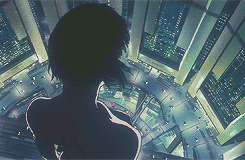
No hay comentarios:
Publicar un comentario